Lenovoといえば激安ThinkCentreが有名ですが、価格競争はもっぱら中華企業Minisforumに押されています。
ここでさらなる激安で対抗しても沼・・・とLenovoは考えたのか、大手の意地を見せてきました。「Mac Miniのようなデザイン」「電源内蔵でACアダプター削除」による洗練された設計のミニPC「IdeaCentre Mini (Gen 8)」の投入です。
直販サイトで一番価格が安いCore i5 13500Hモデルを1台買ってみました。少々ややこしい分解の手順まで、詳しくレビューします。
(公開:2024/3/21 | 更新:2024/3/21)
Lenovo IdeaCentre Mini (Gen 8)の仕様とスペック
| Lenovo IdeaCentre Mini (Gen 8) 2024年3月時点のスペック | |||
|---|---|---|---|
| CPU | Core i5 13500H (12コア16スレッド) | Core i5 13420H (8コア12スレッド) | Core i7 13700H (14コア20スレッド) |
| 内蔵GPU | Intel Iris Xe (80コア / 1.45 GHz) | Intel Iris Xe (48コア / 1.40 GHz) | Intel Iris Xe (96コア / 1.50 GHz) |
| メモリ | 8 GB (DDR4-3200 / 1枚) | 8 GB (DDR4-3200 / 1枚) | 16 GB (DDR4-3200 / 2枚) |
| SSD | 256 GB (NVMe SSD) | 512 GB (NVMe SSD) | |
| 電源 | 150 W(内蔵) | ||
| 無線LAN | Wi-Fi 6 (最大2.4 Gbps / BT 5.2) | ||
| 各ポート |
| ||
| OS | Windows 11 Home | ||
| 保証 | 14ヶ月(引取修理) (保証の検索は →こちら) | ||
| 価格 税込送料無料 | 64790円 | 74800円 | 94820円 |
小型PC「ThinkCentre Tiny」で知られる外資系大手BTOメーカーLenovoが販売するミニPCです。
もっぱら中華メーカーにコスパで押されまくっている印象がありますが、電源ユニットを内蔵する洗練された設計で対抗する様子です。
スペックに対する価格設定は正直・・・妥当なバランスで、IdeaCentre Mini Gen 8の見た目や、大手メーカー製による信頼性を重視するかどうかで買うかどうかが決まります。
あまり買う気のなかった筆者ですが電源ユニット内蔵型への興味を捨てきれず、「狭苦しい空間に電源なんて入れて熱は大丈夫なのか?」など、いろいろ気にしなってしまい結局購入しました。

IdeaCentre Mini (Gen 8)のデザインとパーツ構成
パッケージデザインと付属品

Lenovo直販サイトより3月7日に注文して、翌日の3月8日に発送され、3月9日に無事到着です。注文時の公式サイトに記載どおりの納期で届いています。
ラメの入った特殊塗装のフォントで「IDEACENTRE Mini」と書かれたおしゃれなパッケージデザインです。

パッケージの裏面に、購入証明書が同封されています。

衝撃を吸収する発泡スチロール製のクッション材でハンバーグ梱包されています。

- 縦置きスタンド
- 電源ケーブル
付属品ボックスの中身は以上です。必要最低限すぎる内容で、徹底したコストカットがうかがえます。

金属製の縦置きスタンドです。パソコン本体と接触する内側にゴムが貼り付けてあり、本体にキズがつかないよう工夫されています。
【容量1.5リットル】手のひらサイズ設計

IdeaCentre Mini (Gen 8) はスッキリした見た目とは裏腹に、グッと重たい重量感です。やはり電源ユニットが内蔵されている分、重量感が増しています。
天板と底面はプラスチックやラバー素材でできていますが、側面のフレームや内部フレームはきちんと頑丈な金属製です。

本体の高さが実測3.9 cm(底面のゴム足を含めて4.1 cm)、横幅が19.5 cm、奥行きが19.1 cmでした。
実測にもとづいた容量は約1.453リットル(およそ1.5リットル)と、十分にコンパクトなサイズ感です。
- IdeaCentre Mini Gen 8:約1.45リットル
- ThinkCentre Tiny Gen2:約1.19リットル
- HP ProDesk 405 DM:約1.08リットル
- MINISFORUM UM780 XTX:約0.99リットル(991.2 ml)
- GEEKOM Mini IT13:約0.66リットル(655.2 ml)
- Beelink Mini S12 Pro:約0.47リットル(469.2 ml)
ちもろぐでレビューしたミニPCの中では大きい方ですが、IdeaCentre Mini Gen 8は電源ユニット内蔵ですからACアダプターを含む合計容量なら・・・、実質的なサイズ差は少ないでしょう。
電源ケーブルを含む本体重量が約1.9 kgでした。外出先に持ち運ぶにはちょっと重たい印象を受けます。

(波打つような表面加工が施された高級感ある天板)

(底面に滑り止め用のゴム足と大きな吸気口)
本体の底面に滑り止めとスペーサーを兼ねるゴム足が2つ取り付け済み。ただし、VESAマウントは非対応です。

付属の縦置きスタンドを取り付けました。デスクの占有面積が減るのでスッキリします。

ホントに顔がいいミニPCです。似たりよったりの黒い箱ばかり作っている中華ミニPCメーカーに、ぜひ参考にして欲しいデザインセンスです。

ThinkCentre M75q Tiny Gen 2と並べてみた。別途ACアダプターを必要とするThinkCentreの方が一回り小さいです。

ThinkCentreが業務向けやサーバー向けの雰囲気があり、IdeaCentreは明確に一般ウケを狙ったデザインです。
個人的に赤いアクセントが入ったThinkCentreのロゴがけっこう好きで、どちらが優れているか甲乙つけがたいと思います。

15.6インチのノートパソコンや6.1インチのスマートフォンと並べると、IdeaCentre Mini Gen 8のコンパクトさが分かります。縦置きだとなおさら小さく感じます。

27インチのPCモニターやフルサイズキーボードと並べてみた。
本体の厚みが薄いので、デスク下収納ラックと組み合わせれば本体をデスク上に置く必要すらありません。
充実した仕様のインターフェイス

- 電源ボタン
- USB 10 Gbps
- USB 10 Gbps(Type-C)
- ヘッドホン端子(3.5 mm)
フロント(前面)パネルにUSBポートが2つあります。

- LANポート(2.5G LAN)
- USB 10 Gbps
- USB 2.0
- Thunderbolt 4
DP Alt Mode / USB PD対応 - HDMI 2.1
最大4K(3840×2160@60 Hz) - USB 2.0
- Display Port 1.4
最大4K(3840×2160@240 Hz) - 電源ポート
リア(裏側)パネルに、充実したポート類を揃えています。
インテルから認証を受けた「Thunderbolt 4」ポートが1個あり、最大40 Gbpsの転送速度に対応します。DP Alt Modeによる映像出力(最大8Kで60 Hz)も可能です。
4Kゲーミングモニターにつないでみると、Thunderbolt 4(DP Alt Mode)で4K 120 Hz(6 bit)または4K 60 Hz(10 bit)まで、HDMI 2.1とで4K 60 Hz(8 bit)まで、DP 1.4で4K 160 Hz(10 bit)出力できます。
どうやら4Kゲーミングモニターを想定していないようです。IdeaCentre Mini Gen 8と使うなら、普通の4K 60 Hzモニターがおすすめです。
Thunderbolt 4(Type-C)ポートの転送速度を確認します。
最大7000 MB/s超えのNVMe SSD「SK Hynix Platinum P41」を、USB 10 ~ 40 Gbps対応エンクロージャーに入れて動作テストした結果です。
- ASMedia ASM2364:10 Gbpsで動作
- Intel JHL7440:40 Gbpsで動作
- ASMedia ASM2464PD:40 Gbpsで動作
さすがインテルプラットフォームによるThunderbolt 4ポート。偽物40 Gbpsと言われるIntel JHL7440コントローラのエンクロージャーでも、問題なく40 Gbpsで動作可能です。
本物の40 GbpsであるASM2464PDコントローラもまったく問題なく40 Gbpsで動作します。最大20 Gbps対応のASM2364コントローラは、なぜか10 Gbpsが限界でした。


メーカー仕様表で特にアピールされていないですが、Thunderbolt 4ポートで最大15 W(5.0 V x 3.0 A)のUSB給電(USB Power Delivery規格)に対応します。
ただし、USB PD対応のPCモニターとUSB Type-Cケーブル1本でつないでパソコン本体を動作させる機能は非対応です。
電源ユニット内蔵型だから、わざわざType-Cケーブル1本で動作する必要性がない・・・と判断された可能性がありそうです。
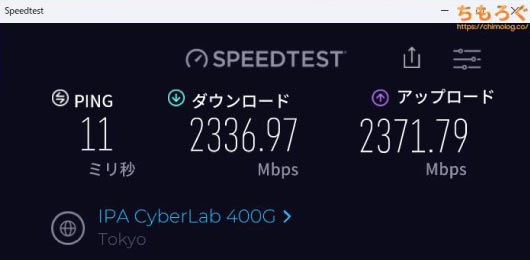
LANポートは2.5G LAN(Realtek製RTL8125チップ)を搭載。
10G光回線に接続して、IPA CyberLab 400Gでテストするとダウンロードで約2340 Mbps、アップロードで約2370 Mbpsと爆速インターネットです。

Wi-Fi(無線LAN)はRealtek製RTL8852BE搭載で、最大1800 Mbps対応。Wi-Fi 6対応ルーターに1201 Mbpsでリンクアップでき、ダウンロードで約950 Mbps、アップロードで約960 Mbpsでした。
リンクアップ速度(理論値)の約80%で通信でき、有線の1G LANに匹敵するインターネット速度を無線で出せます。
IdeaCentre Mini (Gen 8)の分解とパーツ増設
ケースの開封
精密プラスドライバー(PH0規格)と、ミクロプラスドライバー(PH1規格)が必要です。
ネジの吸い付きがいいWera(ウェラ)製のドライバーをおすすめしたいですが、不人気なのか入手が難しいためベッセルやAINEX製で妥協してもいいでしょう。

リアパネル側にあるボタンを指でグッと押し込みます。

天板が少し緩みます。緩んだ隙間から指を突っ込んで、天板をめくり上げてパキパキと剥がします。

天板が取れて、金属製の内部フレームがあらわになります。

5本のネジで内部フレームと本体が固定されています。手前の2本が精密プラスドライバー(PH0規格)で、残りの3本はミクロドライバー(PH1規格)で外せます。

5本のネジを外しました。

底面と内部フレームを固定している4本のネジも外します。ミクロドライバー(PH1規格)を深いネジ穴に突っ込んで、感覚でネジを回してください。

ネジ穴が深いうえに狭いです。普通のプラスドライバーだとネジ穴が狭すぎてそもそも入らないので、ミクロドライバーが必須です。

4本のネジを外したら、2箇所ある「プッシュボタン」を指で押し込みます。

パカッと底面が緩みます。緩んだ隙間に指を突っ込んで、パキパキと底面を剥がします。

ようやく底面パネルを外せました。ThinkCentreより全体的に手間が増えていて、メンテナンス性がやや悪化した印象です。

電源ユニットを固定しているレバーを外します。

レバーを解除したら、電源ユニットを手前に押し込みます。

あとは引っ張るだけで、電源ユニットがかんたんに剥がれるはずです。

電源ユニットをどかすと、M.2スロットやWi-Fiスロットにアクセスできます。

冷却ファンもついでに外します。指でしっかりとつまんでから・・・

手前に引っ張れば、あっさりと冷却ファンが外れます。まさかのマグネット方式です。

冷却ファンを外すと、SODIMMメモリスロットにアクセス可能です。

CPUを冷却するヒートシンクは熱伝導率に優れる素材「銅」が使われています。高さ19 mm、幅60 mmの小型ヒートシンクです。

せっかくなので、CPU用ヒートシンクを外してみます。3本のネジ(PH1規格)を外すだけで、かんたんに取り外し可能です。

VRMフェーズ回路に接触する部分に、分厚いサーマルパッドが貼ってあり、CPUと接触するエリアは若干コストがかかる「ベースプレート」方式が採用されています。
ベースプレートからヒートシンクに熱を運ぶヒートパイプは6 mm径が1本です。

ヒートシンクを冷やす冷却ファンは60 mm径シロッコファン(型番:BAZC0818R2U)です。

CPU周辺のVRMフェーズ回路です。
・・・意外とお金のかかった設計でちょっと驚きました。自作PC向けマザーボードでも多用される、変換効率に優れた統合型MOSFET(DrMOS)が6個も使われています。
インテルがCore i5 13500Hに指定している、最低でも45 W(ピーク時に95 W)の電力要件を問題なく満たせる設計と見受けられました。


標準搭載のNVMe SSDは「Samsung OEM(型番:MZVL4256HBJD-000BL7)」でした。最大3300 MB/s程度のスタンダードな性能のSSDです。

Wi-FiチップはRealtek製「RTL8852BE」です。最大1.8 Gbpsの通信速度と、Bluetooth 5.2に対応します。

SODIMMメモリは高い品質に定評があるSamsung製DDR4-3200です。

本体内蔵の電源ユニットです。奥行き160 mm、横幅74 mm、厚みわずか19 mmの特殊規格(Lenovoカスタム)品です。

中国Huntkey製の電源ユニットです。
- Huntkey HKF1501-3E(80 PLUS認証レポート)
容量150 W、効率認証80 PLUS Platinum、型番HKF1501-3Eと記載されています。負荷率50%時に変換効率が約92.6%に達する、非常に高効率な電源ユニットです。
小型パソコンで内部の空間が限られているため、変換効率を高くして無駄な熱を抑える工夫をしています。

IdeaCentre Mini (Gen 8)の拡張性は以上のとおりです。
- メモリスロット(SODIMM)
- メモリスロット(SODIMM)
- M.2スロット(2280サイズ / NVMe SSD)
- M.2スロット(2280サイズ / NVMe SSD)
メモリスロットが2枚(※1本使用済み)、NVMe SSD(PCIe 4.0 x4)対応のM.2スロットが2本(※内1本使用済み)あります。
増設できるSSDが1枚に限られています。なるべく大容量のSSDを増設したいです。

なお、マザーボード側に分厚いサーマルパッドが貼り付けてあるので、裏面にコンポーネントが乗っている「両面実装」のSSDと相性が悪いです。
サーマルパッドに部品が押されて基板が曲がり、不具合の原因になります。IdeaCentre Mini (Gen 8)に増設するSSDは「片面実装」をおすすめします。
BIOS(UEFI)画面について解説
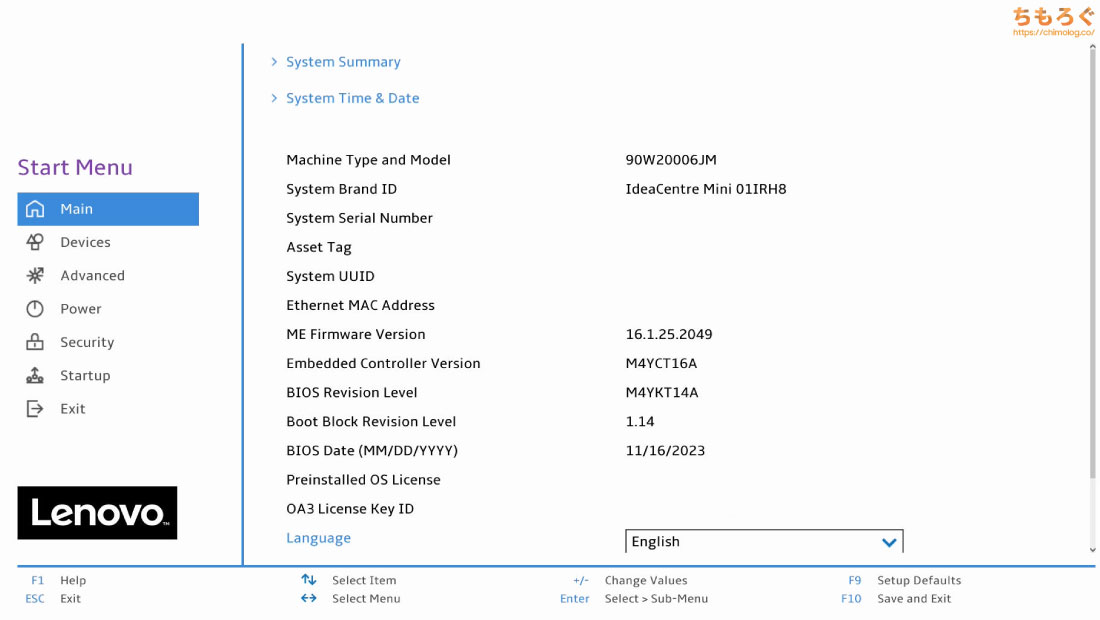
パソコンの電源スイッチを入れて、即座にF1を連打すると、BIOS(UEFI)画面に入れます。
| BIOS(UEFI)レイアウト |
|---|
|
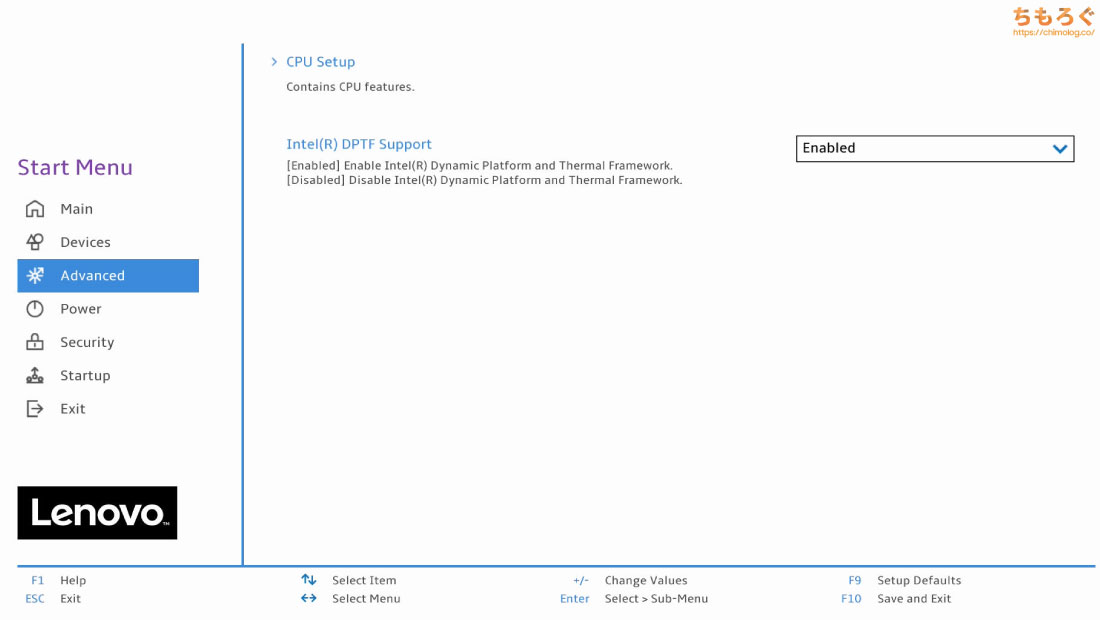
Advanced → CPU Setupにて、ハイパースレッディング機能や省電力機能の設定ができます。
PL1やPL2の指定、PL2の維持時間など、CPUの電力制限(Power Limit)に関係する細かな制御はできないようです。
CPUクーラーのファン回転数はPower → Intelligent Coolingから設定可能。
出荷設定が「Balance Mode」で、PL1 / PL2ともに115 Wに設定されています。Intelligent Coolingの設定を変更するとファンの回転数が上昇し冷却性能がやや改善されますが、肝心の性能は大きく変化しないです。
出荷設定の「Balance Mode」のままでいいでしょう。
IdeaCentre Mini (Gen 8)の性能をベンチマーク

「IdeaCentre Mini (Gen 8)」の性能をベンチマークやゲーミングで検証します。
搭載メインメモリを8 GBから16 GB(2枚組)に増設済みです。Windowsの電源管理やCPUの電力制限は特に変更せず、初期設定のままテストしました。
レンダリング / 3DCG系の性能
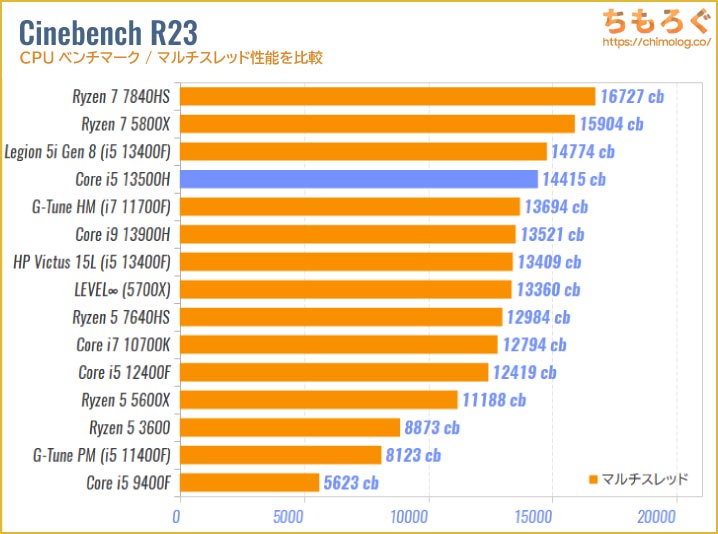
CPUの定番ベンチマーク「Cinebench R23」の比較です。
Core i5 13500Hの性能は思ったよりも高く、デスクトップPCのCore i5 13400Fに匹敵します。2世代前のCore i7 11700すら超える性能です。
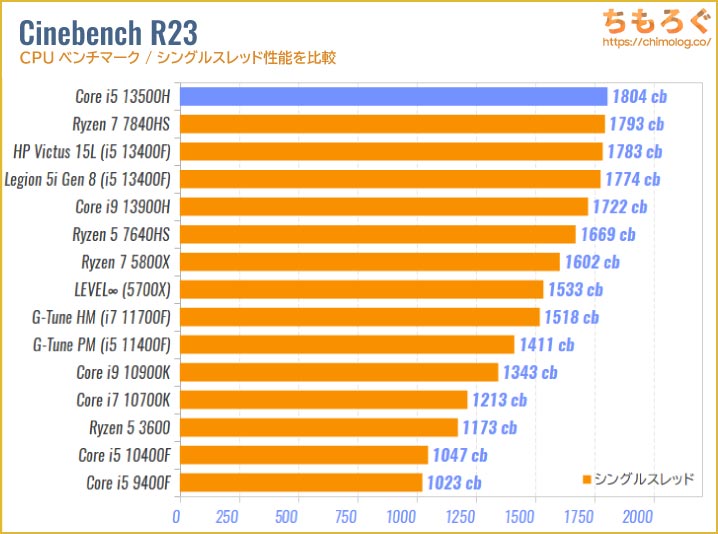
体感動作に影響が大きいシングルスレッド性能も非常に高く、Core i5 13400F(デスクトップ版)以上です。小型パソコンなのに、まるでゲーミングPCのような快適な使用感です。
Pコアが4コア8スレッドに加えてEコアが8コア8スレッドあるおかげか、バックグラウンドでWindows Updateなど他のタスクが動いていても体感性能が下がりづらいです。
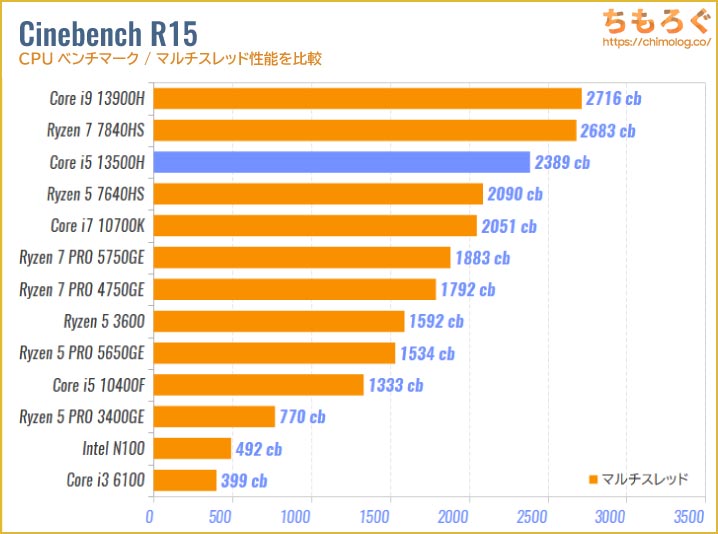
懐かしい「Cinebench R15」の結果も参考程度に掲載します。
Cinebench R15はR23よりテスト時間が短いため、比較したCPUどちらも消費電力の制限に引っかかる前にテストを終えられ、理論値に近いベンチマークスコアで比較できます。
Core i5 13500H(12コア16スレッド)はRyzen 5 7640HSより高速で、Ryzen 7 7840HSには追いつけない位置付けです。
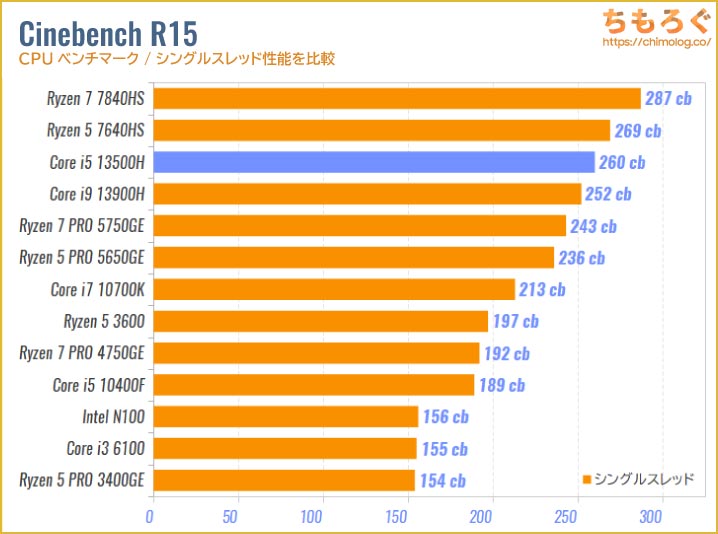
シングルスレッド性能も速いです。ミニPCで人気があるIntel N100より1.7~1.8倍も高性能で、Ryzen 5 7640HSに迫ります。
動画エンコード

動画エンコードは無料ソフト「Handbrake」を使って検証します。容量が約1 GBのフルHDアニメを「Fast 480p30(x264)」「Fast 1080p30(x264)」プリセットでエンコード。
| 動画エンコード※クリックで画像拡大します | |
|---|---|
| Fast 480p30 | Fast 1080p30 |
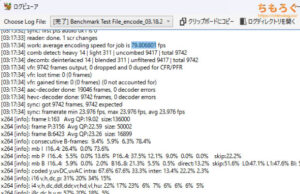 | 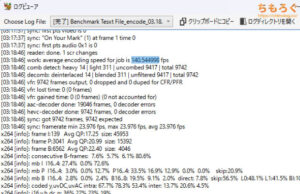 |
| 平均140.5 fps | 平均79.8 fps |
合計12コア16スレッドのパワーで、ちょっとしたデスクトップPC向けのCPUに匹敵するエンコード性能が出てしまいます。
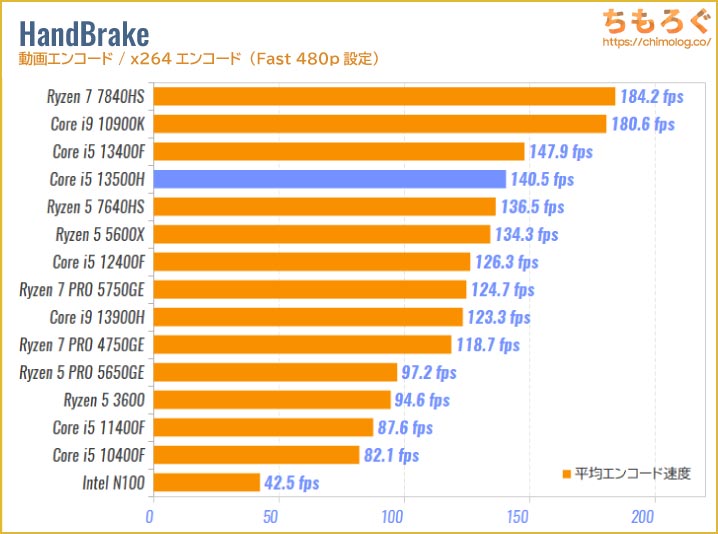
デスクトップ向けCPUのCore i5 12400FやRyzen 5 5600Xを超えて、Core i5 13400Fに迫るエンコード性能を叩き出します。Intel N100から見ればなんと3倍以上です。
Microsoft Office
| Microsoft Officeのベンチマーク | |
|---|---|
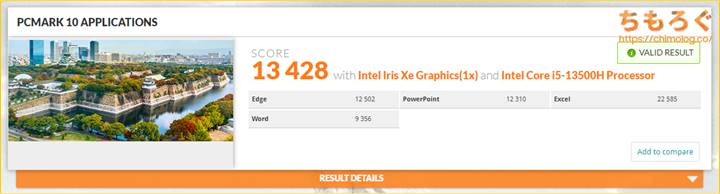 | |
| Edge | 12502 |
| Word | 9356 |
| Excel | 22585 |
| PowerPoint | 12310 |
| 総合スコア | 13428 |
PCMark 10 Pro版を使って、オフィスワークの代表例「Microsoft Office」の処理速度をチェック。
スコアの目安はPCMark 10公式いわく「4500点」です。Core i5 13500Hが叩き出したスコアはどれも4500点を軽く超えていて、総合スコアは13428点です。
参考までに・・・
- ThinkCentre Tiny Gen2(Ryzen 7 5750GE):約12600点
- GEEKOM Mini IT13(Core i9 13900H):約13500点
- Minisforum UM780 XTX(Ryzen 7 7840HS):約13800点
オフィスワーク性能だと、体感するほどの性能差はおそらく得られないでしょう。
写真編集(Photoshop)

写真編集は「Adobe Photoshop」で処理速度をテスト。Puget Systems社が配布しているベンチマーク用のバッチファイルを使い、実際にPhotoshopを動かして性能をスコア化します。
| マシン | IdeaCentre Mini (Gen 8) | MINISFORUM UM780 XTX | GEEKOM Mini IT13 |
|---|---|---|---|
| CPU | Core i5 13500H | Ryzen 7 7840HS | Core i9 13900H |
| GPU | Iris Xe Graphics 80 EU | Radeon 780M | Iris Xe Graphics 96 EU |
| RAM | 16 GBDDR4-3200 | 32 GBDDR5-5600 | 32 GBDDR4-3200 |
| 総合スコア | 818 | 1059 | 1066 |
| 一般処理のスコア | 96.6 | 121.8 | 127.4 |
| フィルタ系のスコア | 67.0 | 90.0 | 85.7 |
| GPUスコア | 76.1 | 98.6 | 88.6 |
Core i5 13500HのPhotoshopスコアは「818点」です。
基本的にPhotoshopはCPU依存度の強いタスクで、Core i5 13500HとIris Xe Graphicsの性能ならPhotoshopを一通り快適にこなせます。
しかし、Ryzen 7 7840HSなどと比較してスコアが一回り低く出ています。原因はメモリ容量です。高解像度な写真になるほどメモリの依存度も高まります。

ビデオチャット(VC)の処理速度
PCMark 10の「Video Conference(ビデオ会議)」モードを使って、ビデオチャットの快適さをテストしました。

| PCMark 10でテスト | |
|---|---|
| 総合スコア | 83705000点以上ならOK |
| ビデオチャットの快適度 | 29.9 /30.00 fps |
結果は8370点で、5000点以上を余裕でクリア。複数人とビデオチャットを同時に行った場合の、映像のスムーズさ(フレームレート)はほぼ30 fpsで、上限の30 fpsに迫ります。ビデオ通話は余裕で動きます。
内蔵GPU「Xe Graphics 80 EU」の性能
Core i5 13500Hの内蔵グラフィックスは「Iris Xe Graphics(80コア)」です。第12世代Xe Graphicsアーキテクチャを採用する、比較的新しい世代の内蔵GPUを搭載します。
シェーダー数640個(1コアあたり8シェーダー)を備え、最大1.45 GHzで動作する割と性能のいい内蔵GPUですが、ライバルのRadeonより動作クロックが半分近いです。
定番ベンチマークで良いスコアを出せても、実際のゲームプレイだとフレームレートが伸び悩む傾向が予想されます。
定番ベンチマークで性能比較
| 3DMarkFireStrike / ゲーミングPC向け | 結果 | 画像※クリックで画像拡大します |
|---|---|---|
| IdeaCentre Mini (Gen 8) (Xe Graphics 80EU) | 3918 GPUスコア | 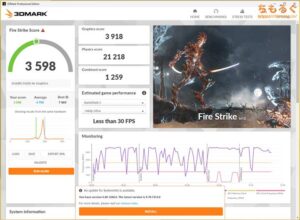 |
| MINISFORUM UM780 XTX (Radeon 780M) | 8348 GPUスコア | 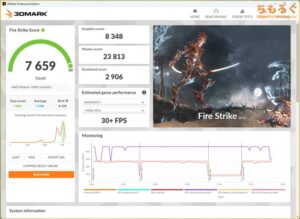 |
ゲーミングPC向けの高負荷ベンチマーク「FireStrike」の結果です。GPUの性能を示すGPUスコアが3918点で、Radeon 780Mの半分近いスコアです。
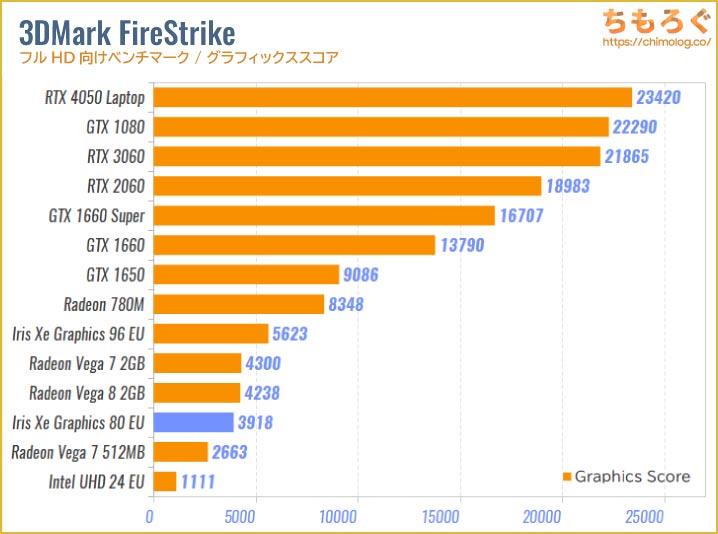
「FireStrike」のスコアで他のグラフィックボードを比較してみた。
残念ながらRadeon 780Mの半分以下のスコアしか出ず、古いVega世代のRadeonにすら劣る性能に。DDR5メモリならもう少し伸びるかもしれませんが、元の性能がやはり低いです。
| 3DMarkNight Raid / 普通のパソコン向け | 結果 | 画像※クリックで画像拡大します |
|---|---|---|
| IdeaCentre Mini (Gen 8) (Xe Graphics 80EU) | 14897 GPUスコア | 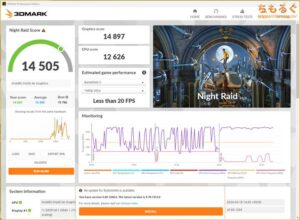 |
| MINISFORUM UM780 XTX (Radeon 780M) | 33889 GPUスコア | 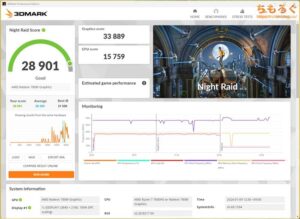 |
やや負荷の軽い「Night Raid」の結果です。GPUスコアは14897点で、負荷の軽いマイクラやVALORANT程度なら、それなりに動かせる性能です。
| 3DMark Wild Life / 普通のパソコン向け | 結果 | 画像※クリックで画像拡大します |
|---|---|---|
| IdeaCentre Mini (Gen 8) (Xe Graphics 80EU) | 9106 GPUスコア | 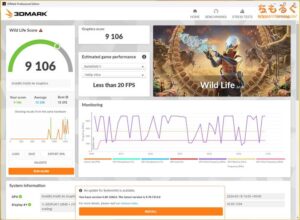 |
| MINISFORUM UM780 XTX (Radeon 780M) | 16179 GPUスコア |  |
マルチプラットフォーム対応のGPUベンチマーク「Wild Life」の結果は、GPUスコアが9106点でした。
| FF14 暁月のフィナーレ | 結果 | 画像※クリックで画像拡大します |
|---|---|---|
| IdeaCentre Mini (Gen 8) (Xe Graphics 80EU) | 5179(普通) 平均36.1 fps |  |
| MINISFORUM UM780 XTX (Radeon 780M) | 8330(快適) 平均59.3 fps |  |
「FF14:暁月のフィナーレ」を標準品質(デスクトップPC)モードでテスト。スコアは約5180点で、平均30 fps程度です。
実際にゲームをプレイして性能をテスト
| Apex Legends 射撃訓練場でテスト | |
|---|---|
 | |
| フルHD (中設定) | 平均:19.8 fps (下位1%:10.9 fps) |
| フルHD (低設定) | 平均:22.4 fps (下位1%:11.9 fps) |
Apex Legendsは中~低設定で平均20 fps前後と、かろうじて動いているレベル。
| オーバーウォッチ2 マップ「KING’S ROW(4 vs 4)」で撃ち合い | |
|---|---|
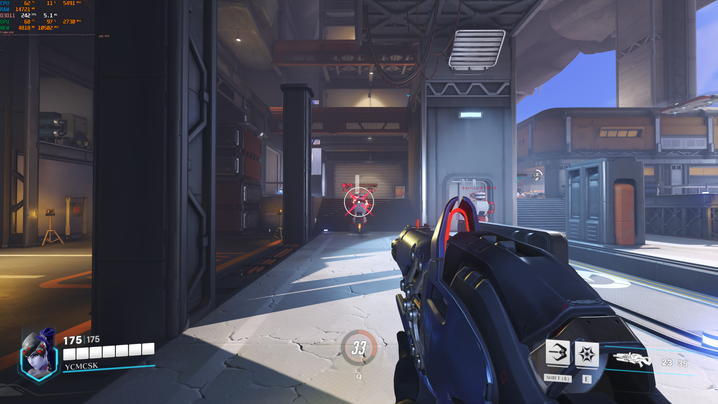 | |
| フルHD (ノーマル設定 + 100%) | 平均:44.9 fps (下位1%:35.8 fps) |
オーバーウォッチ2はノーマル設定(レンダリング100%)でテスト。フルHDで平均45 fpsでした。正直かなり厳しい動作です。
| VALORANT マップ「トレーニングエリア」でテスト | |
|---|---|
 | |
| フルHD (最高設定 + MSAA x4) | 平均:44 fps (下位1%:30.3 fps) |
| フルHD (最高設定 + MSAA x2) | 平均:56 fps (下位1%:39.1 fps) |
VALORANTは最高設定で平均44 fps、MSAAをx2に下げると平均56 fpsでした。プレイできなくは・・・ない程度。
| 原神(Genshin Impact) マップ「神に捨てられた殿閣」でテスト | |
|---|---|
 | |
| フルHD (プリセット:高) | 平均:25.4 fps (下位1%:14.3 fps) |
| フルHD (プリセット:中) | 平均:30.1 fps (下位1%:26.2 fps) |
原神はマップ「神に捨てられた殿閣」にてテスト。フルHD(プリセット:高)で平均25 fps、フルHD(プリセット:中)で平均30 fpsでした。
今どきのハイエンドスマホ以下の性能です。たとえばSnapdragon 8 Gen 3(Adreno 750)は原神を平均55 fps前後で動作できます。
| 崩壊スターレイル マップ「星槎海中枢」でテスト | |
|---|---|
 | |
| フルHD (プリセット:高) | 平均:21.8 fps (下位1%:17.9 fps) |
| フルHD (プリセット:中) | 平均:31.1 fps (下位1%:25.4 fps) |
崩壊スターレイルはマップ「星槎海中枢」にてテスト。フルHD(プリセット:高)で平均22 fps、フルHD(プリセット:中)で平均31 fpsでした。
崩壊スターレイルの場合、実際のゲームプレイでターン制バトルが多くを占めるため、実用上の使用感は割となんとかなります。オートモードで放置であれば問題ないかと。
| マインクラフト 「PORTAL PIONEERS RTX」でテスト | |
|---|---|
 | |
| フルHD (32チャンク + バニラ) | 平均:38.4 fps (下位1%:27 fps) |
| フルHD (16チャンク + バニラ) | 平均:44.8 fps (下位1%:31.8 fps) |
マインクラフト(Bedrock Edition)は、フルHD(32チャンク描写)で平均38 fps、フルHD(16チャンク描写)で平均45 fpsです。
| ストリートファイター6 「LUKE vs RYU」でテスト | |
|---|---|
 | |
| フルHD (NORMAL設定) | 平均:14.8 fps (下位1%:8.7 fps) |
| フルHD (LOW設定) | 平均:30.9 fps (下位1%:26.1 fps) |
ストリートファイター6(FIGHTING GROUNDモード:60 fps上限)は、フルHD(NORMAL設定)で平均15 fps、フルHD(LOW設定)で平均31 fpsです。
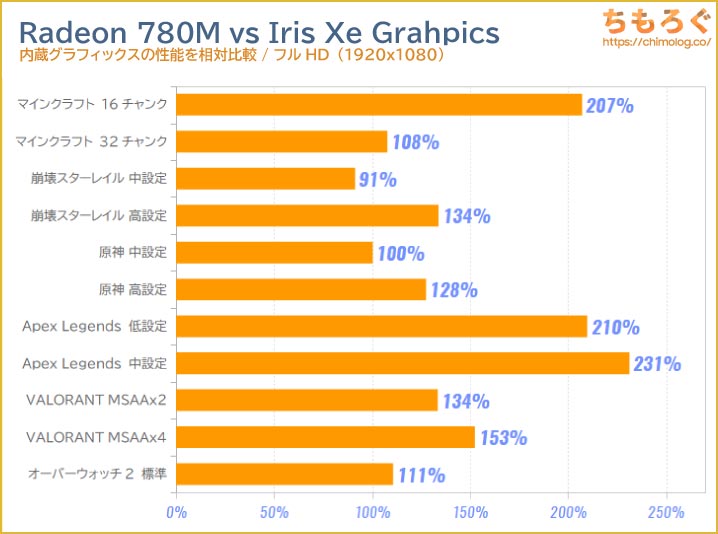
(100% = 2倍の性能を意味します)
予想通り、Iris Xe Graphics(80コア版)の性能はイマイチです。
比較したゲームすべてで・・・Radeon 780Mに完敗します。メモリがDDR4-3200で不利な条件とはいえ、そもそも動作クロックが低すぎるのでDDR5メモリに変えたとしてもマトモな勝負にならないです。
あくまでもオフィスワークやPhotoshop向けに、十分なグラフィック性能が確保されているに過ぎず、ゲーミング性能はRadeonに届かないです。
もし、Intelの内蔵GPUにゲーム性能を求めるなら、最新世代のCore Ultraに搭載されている「Intel Arc iGPU(Xe LPGアーキテクチャ)」を推奨します。

デスクトップ画面とプリインアプリ
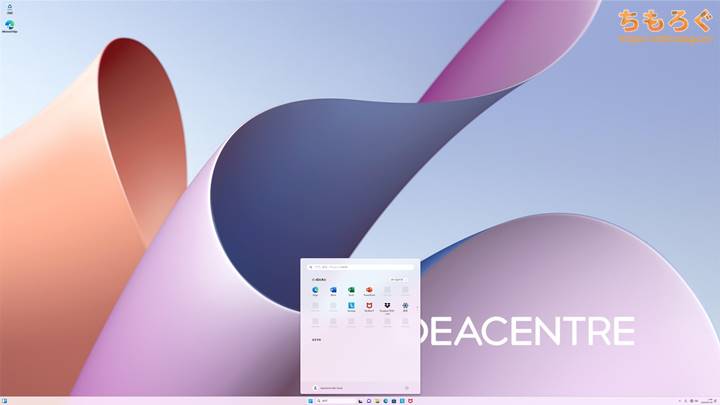
初回起動時のデスクトップ画面はまっさらな状態です。
- Lenovo Vantage
- マカフィーリブセーフ
主なプリインアプリは以上2つです。セキュリティソフトはWindows付属の「Defender」で十分すぎるほどに高性能なので、有料のマカフィーは削除します。
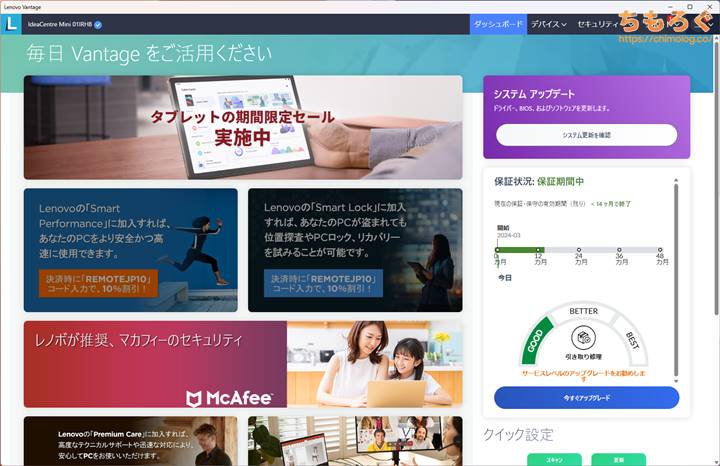
「Lenovo Vantage」は使っているLenovo製パソコンをメンテナンスできるユーティリティソフトウェアです。
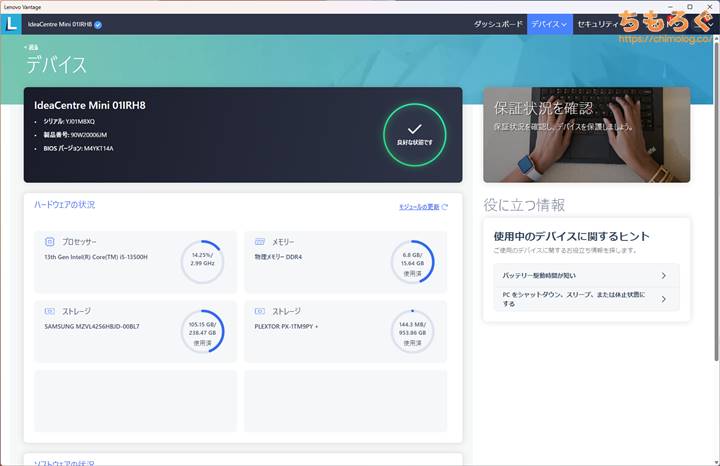
タスクマネージャーのように、CPUの使用率やSSDの空き容量を確認する機能があります。
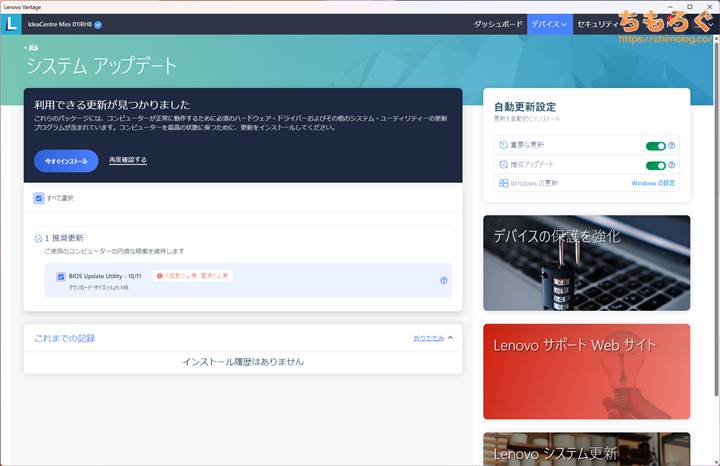
利用できるシステムアップデートを自動で取得する機能がなかなか便利です。普通にやると面倒なBIOS Updateも実行できます。
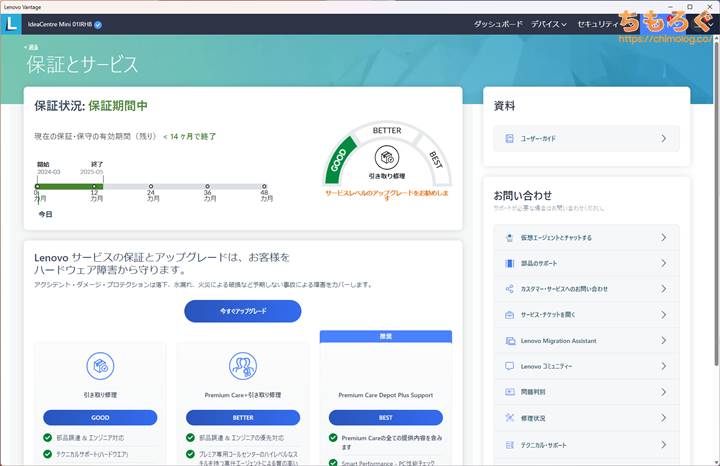
保証とサービスから、残されている保証期間を確認できます。
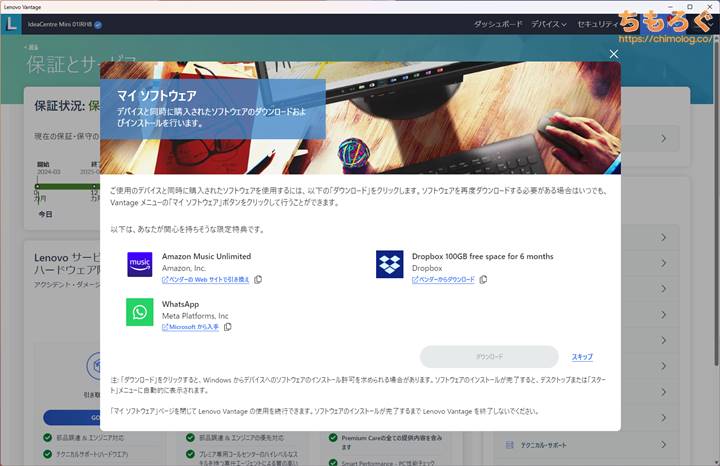
Lenovoパソコン購入の特典として付属する、サブスク系アプリのダウンロードも可能です。

IdeaCentre Mini (Gen 8)の温度と騒音
動作温度をチェック
| ベンチマーク中のCPU温度 ※CPUに100%の負荷がかかった状態 |
|---|
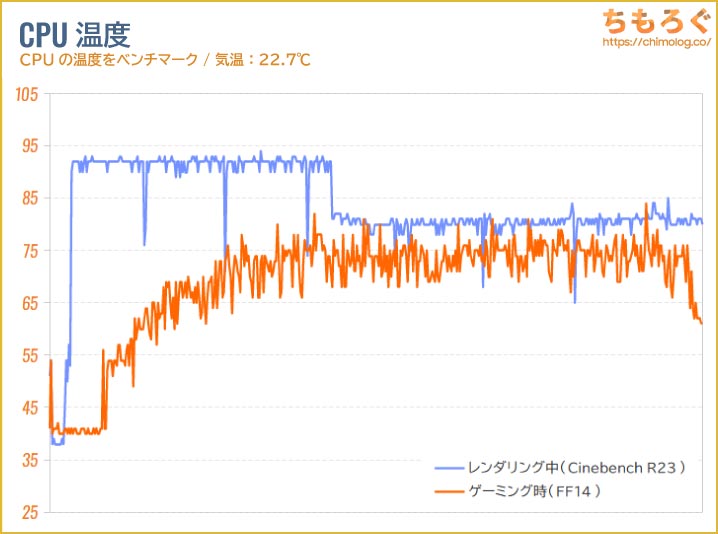 |
|
CPUに100%の負荷がかかるCinebench R23ベンチマーク中のCPU温度は最大で94℃、平均84℃です。
ベンチマーク開始後に65 W前後で動作し、途中から45 W動作に切り替わるのでCPU温度が80℃前後まで落ち着きます。
電源ユニットも内蔵された極めて狭い筐体ながら、Core i5 13500Hの性能を過度に損なわずに維持できる程度の冷却性能が確保された良い設計です。
以前レビューした他社のミニPC(Core i9 13900H搭載のGEEKOM Mini IT13)だと、わずか35 W維持が精一杯でした。
| 負荷時の電力制御 ※クリックで画像拡大します | |
|---|---|
| CPU側 | 内蔵GPU側 |
 | 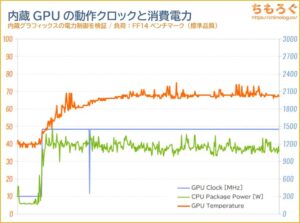 |
|
|
IdeaCentre Mini (Gen 8)の電力制御をチェックします。
CPU側は瞬間的に100 Wを超え、すぐに65 W前後に切り替わり、さらに連続した負荷をつづけると45 W前後に抑えられます。軽い負荷であれば4 GHzを軽々と超えられ、シングルスレッド性能に貢献します。
内蔵グラフィックスは常時1450 MHz前後、つまりインテルの規定通りのクロックを維持できます。



というわけで、薄いシート状のK熱電対センサーをIdeaCentre Mini Gen 8の筐体内部に仕込んで表面温度を実測します。
- VRMフェーズ周辺
- 電源ユニットの表面
上記2つの温度センサーを仕込みます。特に、電源ユニットの表面温度はその直下に位置するM.2 SSDに影響しやすいので要注目です。
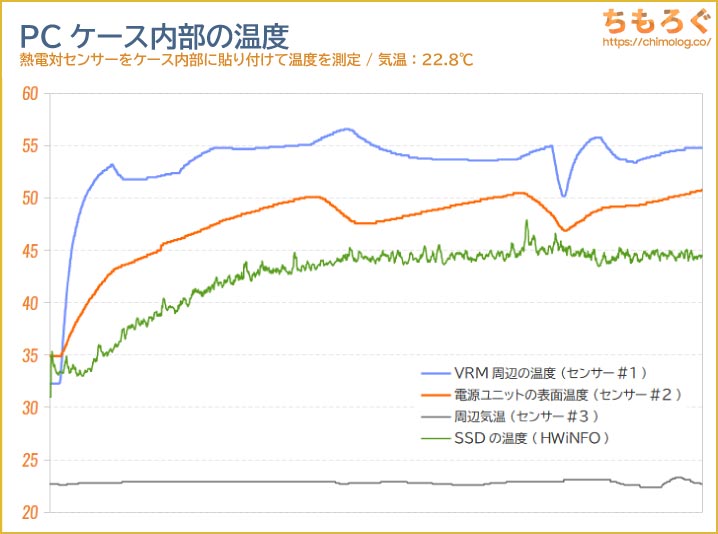
Cinebench R23(30分ストレスモード)で連続負荷をかけて、各温度センサーで取得したデータをグラフに変換します(1秒ずつ取得)。
VRM周辺の温度は急速に上昇し50℃を超えますが、CPUの電力制御により45 W前後へ制限されると55℃前後で飽和しています。VRMサーマルスロットリングらしい傾向はないです。
次に電源ユニットの温度。負荷に合わせて順調に上昇しつづけ、50℃が迫るといきなり温度が下がります。この時、電源ユニットの冷却ファンが不快な甲高い音を立ててヒューーーンと動いています。
規定の温度に達すると、きちんと冷却ファンが回って問題のない温度まで抑える制御が行われている様子です。心配していたM.2 SSDへの影響もほとんど無視できるレベルです。


サーモグラフィーカメラで負荷時の放熱をチェック。CPUが入っているエリアが40℃前後で、他のエリアは少し暖かい程度です。

吸気用スリットから冷却ファンが見えます。冷却ファン周辺はやはりよく冷えている様子です。

背面(リアパネル)側に大きな排気口があります。ファンヒーターのような暖かい風が吹き出していて、DisplayPortケーブルがほのかに暖まります。

リアパネルの上半分が50~60℃前後まで上昇します。CPU冷却用のヒートシンクや、VRMフェーズ回路がちょうど位置するエリアだけあり、加熱しやすいです。
電源ユニット側(下半分)は40℃前後と、かなり大人しい発熱です。
なぜ電源ユニットの発熱が意外とたかが知れた水準になるのか。かんたんに計算します。実測された連続負荷時の消費電力は約65 W、電源の容量150 Wに対して負荷率44%です。
80 PLUS Platinum認証レポートいわく、IdeaCentre Mini Gen 8に搭載された電源の負荷率50%前後の変換効率が約92.5%前後。65 Wに92.5%を掛け算して出てきた約5 Wが電源ユニットの発熱です。
一方で、CPUの消費電力は45 W前後もあるので、電源ユニットよりはるかに大きな熱源に仕上がります。

静音性能を騒音計で検証

| 動作音(騒音)をテスト (本体から50 cmの距離で測定) | ||
|---|---|---|
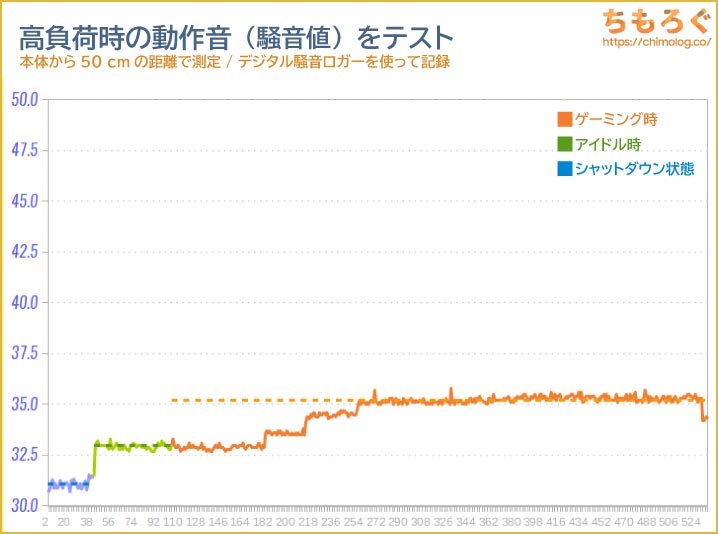 | ||
| シャットダウン (電源オフ時) | インターネット (Youtubeを表示) | ゲームプレイ中 (FF14:暁月ベンチ) |
| 31.1 dB | 33.0 dB | 35.2 dB |
校正済みのデジタル騒音メーターを使って「IdeaCentre Mini (Gen 8)」の動作音(騒音レベル)を、シーン別に測定しました。それぞれの測定結果は中央値です。
動作音の比較(ゲーム中)
| 騒音値(dBA) | 評価 | 目安 |
|---|---|---|
| 30 ~ 32.49 | 極めて静か | 耳を近づければ聞こえるレベル |
| 32.5 ~ 34.9 | 静か | ファンが回っているのが分かる |
| 35 ~ 39.9 | やや静か | 扇風機を「小」で回したくらい |
| 40 ~ 42.49 | 普通 | エアコンよりは静かな音 |
| 42.5 ~ 44.99 | やや騒音 | エアコンの動作音に近い |
| 45 ~ 50 | 騒がしい | 扇風機を「中~大」で回した音 |
| 50 ~ | うるさい・・・ | 換気扇を全力で回した音 |
そこそこ静音性に優れています。
連続負荷時の冷却ファンは挙動が安定していて、うるさく感じづらいです。テストで測定された35.2 dB(中央値)は「やや静か(35~39.9 dB)」に分類されます。
ただし、1点問題がありました。
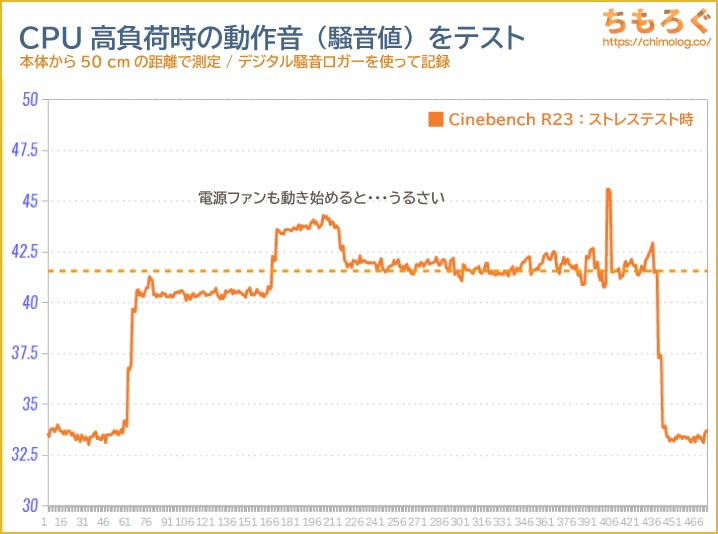
CPU側に大きな負荷をかけつづける(Cinebench R23など)過度なユースでは、冷却ファンの動作音が41 dB(普通)まで上昇します。
さらに一定の頻度で電源ユニット側の冷却ファンも回ってしまい、「ヒューーーン」と甲高い高周波ノイズが鳴ってしまいます。騒音値が44 dB(やや騒音)に到達し、正直うるさいです。
なお、あくまでもCinebench R23(10分モード)など極端な使い方で問題が目立ちます。普通にネットを見たりオフィスワークをしたり、内蔵グラフィックスで3Dゲームを動かす程度なら、普通くらいの騒音値に収まる傾向です。
コンセント経由の消費電力をテスト
| 消費電力 (コンセント経由の消費電力を測定) | ||
|---|---|---|
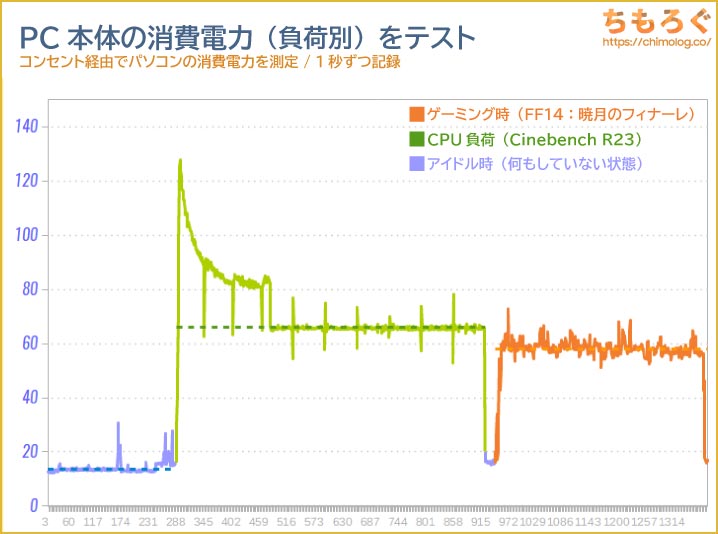 | ||
| アイドル時 (デスクトップ画面) | CPU負荷 (Cinebench R23) | ゲームプレイ中 (FF14ベンチマーク) |
| 13 W | 65~128 W | 58 W |
電力ロガー機能のついたコンセントを使って、IdeaCentre Mini Gen 8の消費電力をテストします。
アイドル時でおよそ13 W前後、Cinebench R23でCPUに負荷をかけて一瞬だけ120 Wを超え、時間経過で65 W前後に下がります。
ゲームプレイ(内蔵GPU)時の消費電力は60 W前後です。なお、USBポートにポータブルSSDを挿し込むと追加で3~10 Wほど、Thunderbolt 4経由なら最大15 W増える可能性があります。
まとめ:洗練されたスッキリした見た目が魅力的

「IdeaCentre Mini (Gen 8)」のデメリットと弱点
- 3Dゲームは厳しい
- SATA SSDを増設できない
- Type-Cケーブル1本で動く機能なし
- SDカードスロットなし
- 高負荷時の温度が高め
- 電源ユニットのファンがうるさい
(軽い負荷ならほとんど動かない)
「IdeaCentre Mini (Gen 8)」のメリットと強み
- Core i5 13500Hの使用感よし
- オフィス用途に十分すぎる性能
- 手のひらサイズで置き場に困らない
- 充実のインターフェイス
- Thunderbolt 4(40 Gbps)
- Realtek製2.5G LANポート
- 無線LAN(Wi-Fi 6)対応
- 便利な縦置きスタンド付属
- 軽い負荷なら静かな動作音
- ACアダプターなし(電源ユニット内蔵)
- 消費電力が少ない
- メーカー保証あり(14ヶ月)
IdeaCentre Mini (Gen 8)はとにかくデザインがいいミニPCです。電源ユニット内蔵でACアダプターを排除したスッキリ設計で、狭い筐体内部の熱設計もまったく問題なし。
おおむね洗練されたデザインを備えたミニPCに見えます。各インターフェイスも今風な内容で、Thunderbolt 4(40 Gbps)や2.5G LANポートも対応しています。
性能面も(3Dゲームを除き)不満ないです。12コア16スレッドあるCore i5 13500Hの使用感はサクサク良好、普段使いやオフィスワークなら余裕、CPU依存度の高い写真編集(Photoshop等)もこなせます。
原神やApex Legendsなど、最近の3Dゲームを動かすには内蔵グラフィックスが少々貧弱ですが、IdeaCentre Mini (Gen 8)自体そもそもゲーマー向けの製品じゃないです。
筐体の小さいミニPCで3Dゲームを快適にプレイしたいなら、Ryzen 7000 HSを搭載した中華ミニPCをあたってみてください。
以上「Lenovo IdeaCentre Mini (Gen 8) レビュー:まさかの電源内蔵!洗練された設計の最新小型パソコンを分解」でした。

ミニPCのおすすめレビュー記事




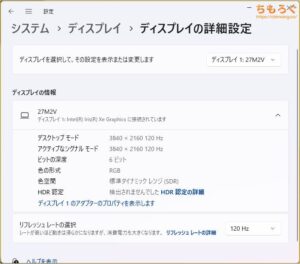
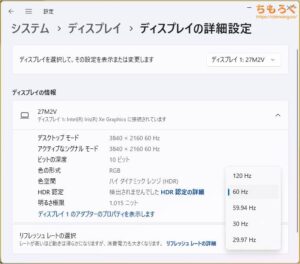
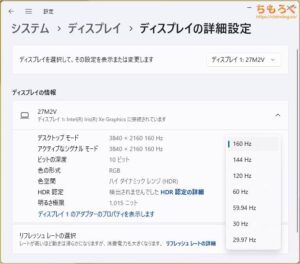
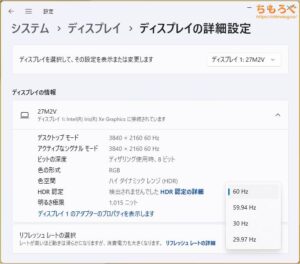

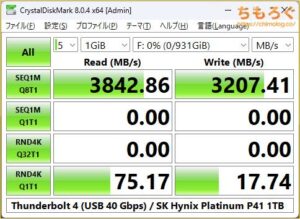
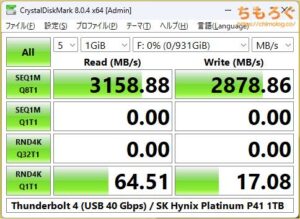
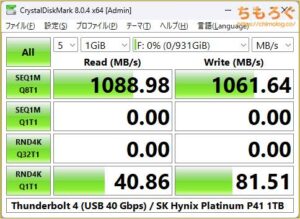







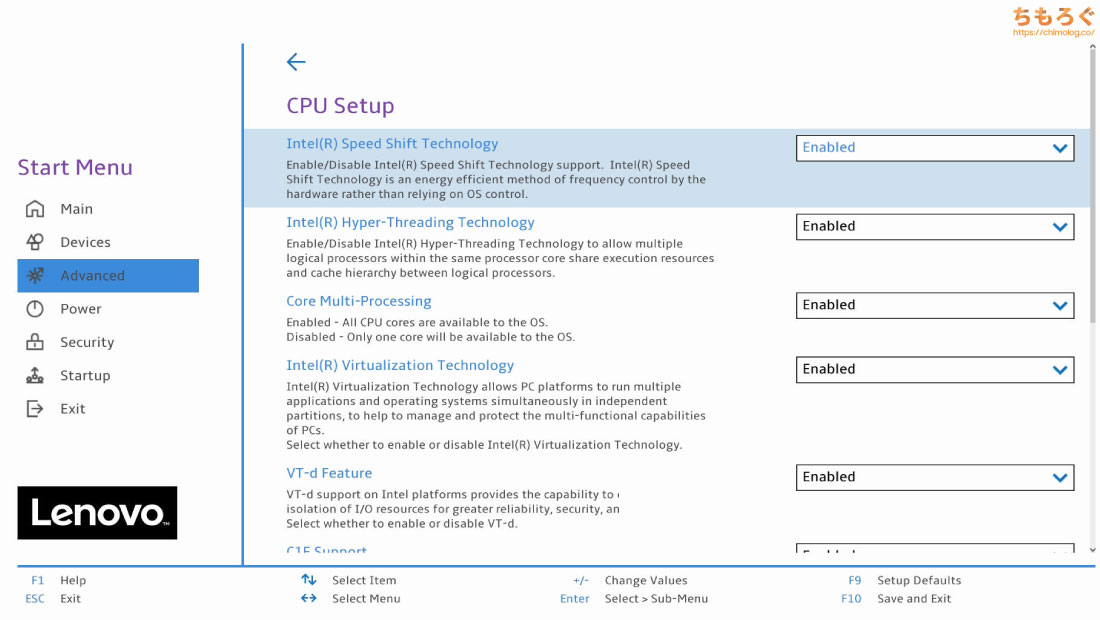
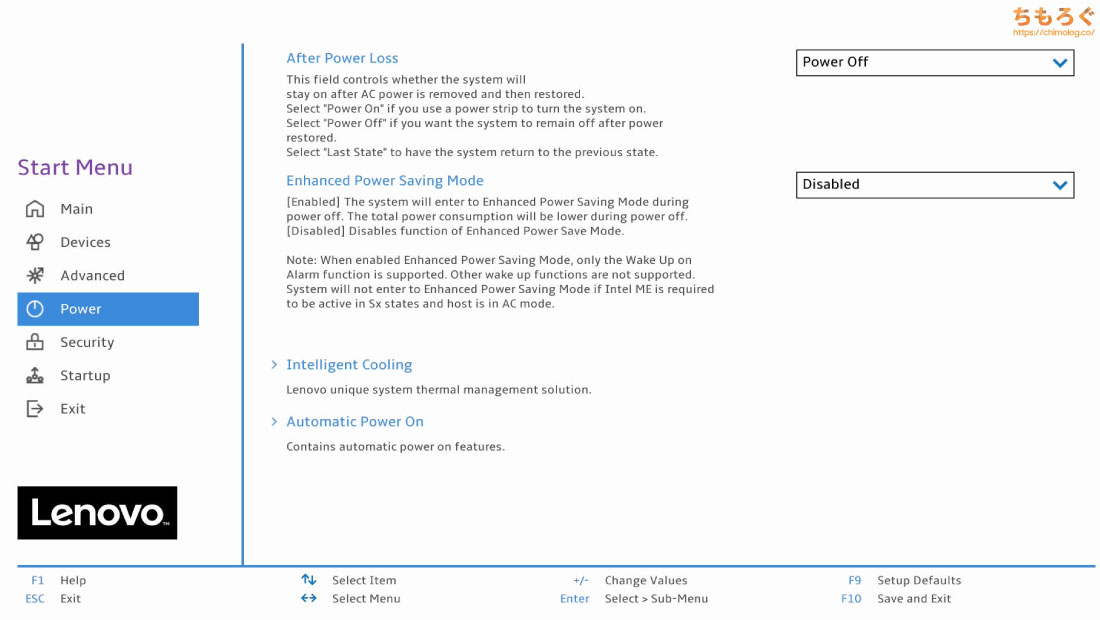
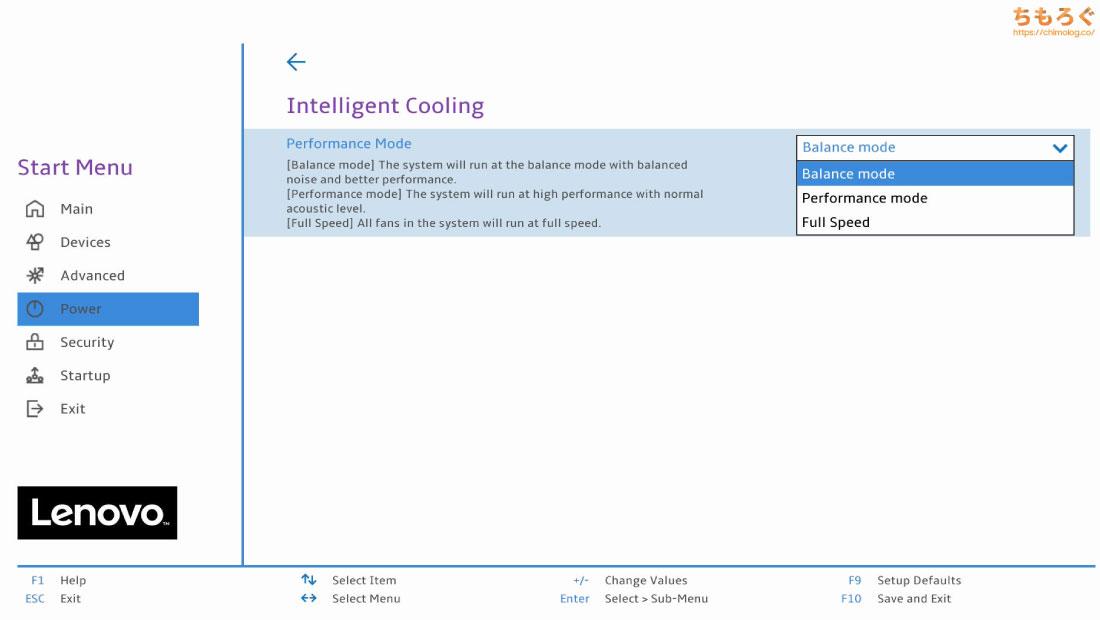











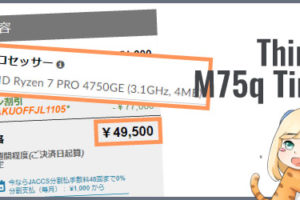




 おすすめゲーミングPC:7選
おすすめゲーミングPC:7選 ゲーミングモニターおすすめ:7選
ゲーミングモニターおすすめ:7選 【PS5】おすすめゲーミングモニター
【PS5】おすすめゲーミングモニター 初心者向け「ガレリア」の選び方
初心者向け「ガレリア」の選び方 NEXTGEAR 7800X3Dの実機レビュー
NEXTGEAR 7800X3Dの実機レビュー LEVEL∞の実機レビュー
LEVEL∞の実機レビュー GALLERIAの実機レビュー
GALLERIAの実機レビュー 【予算別】おすすめ自作PC:10選
【予算別】おすすめ自作PC:10選 おすすめグラボ:7選
おすすめグラボ:7選 おすすめのSSD:7選
おすすめのSSD:7選 CPUの性能比較表
CPUの性能比較表 おすすめの電源ユニット10選
おすすめの電源ユニット10選 おすすめなPCケース10選
おすすめなPCケース10選 地味に悩む、マザーボードの選び方
地味に悩む、マザーボードの選び方




 やかもちのTwitterアカ
やかもちのTwitterアカ

中華メーカーのLenovoが
「中華メーカーに押されてる」って表現はなんだかなぁ
Ankerのモバイルバッテリーを中華家電のカテゴリーで語らないように、信頼性のあるメーカーを中華メーカーの枠に入れるのはちょっとかわいそうかなと思うよ
ミニPCなんて昔の山寨機って言われてた頃の中華スマホと同じで信頼性なんてあってないようなもんでしょ
モバイルバッテリーは中華しか作ってない市場だからだろ
「中華の中では」信用できる方のメーカーだと思うが
何だろう電源でっかいよね.
中身ノートならメガネの内側でUSBPD*2系統最大200Wみたいな電源ユニットってできないんですかね.やっぱり効率悪いのかな?
一部のノートPCやミニPCにも感じる事ですが過剰に詰め込まれすぎてガラス細工のように感じるピーキーさですね…
見慣れたAVC製のファンやツメ留めのケースなど各部を見ると昔からのIdeaCentreだなあとも感じます
> 最大20 Gbps対応のASM2364コントローラは、なぜか10 Gbpsが限界でした。
ホスト(PC)側の仕様かと思います。Thunderbolt 4の要件に記載ありますが、USB 3.2 Gen2x2(20Gbps)での動作はオプションとなっています。一方、USB 3.2 Gen2(10Gbps)での動作は必須です。
なので、USB 3.2 Gen2(10Gbps)で動作してもおかしくはないですね。
(正直、ThunderboltポートでUSB 3.2 Gen2x2に対応しているPC見たことない…)
やっとLenovoが本腰を入れたと思ったらIdeaブランドなの
Thinkブランドをいつまでお古のCPUでお茶濁してんだろ。それともミニPCは事務機器だからゲームをやろうとすんな、っていうメーカーからの無言のメッセージなのか
ゲーム性能が低いのはシングルチャネルの影響もありそう
13500HだとiGPUがIris世代でGT1030くらいの処理性能だし
Arcが載ってる最新の155Hだったらと思わなくもないけどそれだと10万円を軽く超えて「ちょっとゲームもできる事務用パソコン」の値段を超えちゃうという
この類の小型PCは専用設計だけあってmini規格のマザボを使った自作PCとは比較にならないレベルの小ささはすごいなぁとは思います。
最近は信用性も上がってきてるみたいだし、使い道が思いついたら買ってみたいとは思っています。
RyzenCPUで発売されたら即買い案件ですね。
コスパのいいミニPCではありますがThinkCentreの方が使いやすいかなという印象。
Intelが悪いわけではないけど内蔵GPUの差が気になるんだよね。
消費電力が100wを超える場合USBPDで受電できる必要がないの実例を見られて興味深かったです
CPUパワーの強さからESXiでVMの母艦として運用するのが良いかと思いましたがLANが1ポートしかないのが少し勿体ないですね
パーツの寄せ集めではなく、しっかり製品として作りこみましたという意気込みは買える製品。
ただ、それをどう評価するかは人によって分かれるよね。
オシャレな見た目のPCですね?とても興味深いです。
お手数ですがBIOSの設定項目の中にResizable BARの有無を変更できる項目があるのかどうか確認できますでしょうか?この項目があれば即買いしたいです